|
Google Chrome Blocker |
|
|
معرفی نرم افزار ویندوزی Google Chrome Blocker |
|
|
این نرم افزار برای یکماه به صورت رایگان با تمامی امکانات روی رایانه شما کار خواهد کرد. این نرم افزار با کاربری Administrator در Windows کار خواهد کرد، در محیط کاربر محدود شده (Limited user) کار نمی کند. |
|
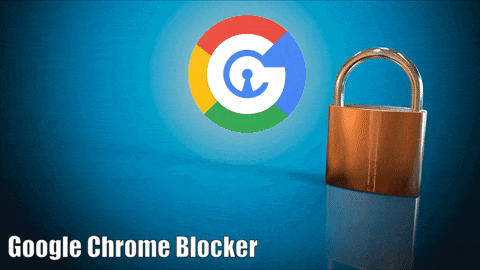
در اینجا قصد ندارم تمامی امکانات Google Chrome را توضیح دهم، اما باید بدانیم که این نرم افزار، نرم افزار قدرتمند و دارای امکانات و منابع بسیار، نسبتا سبک و دارای مزایای بسیاری است اکنون که من در حال تایپ این مقاله هستم نگارش 118.0.5993.89 آن در دسترس است؛ نگارش کروم از این جهت روز به روز رو به افزایش است که با افزایش توانمندی های زبان ها و پلت فرم های برنامه نویسی، کروم نیز مجبور است خود را به روز نگه دارد.
اما ما هم، کمکم با استفاده از کروم Chrome به آن عادت کرده ایم و بسیاری از اطلاعات خود را در بخصوص Bookmark و bookmark bar آن نگه می داریم.
مثلا من سامانه های حسابهای بانکی و سامانه های پرداخت قبوض و استفاده از ارگانهای دولتی خود را در bookmark bar کروم نگهداری می کنم، و برای اینکه جزئیات هر سامانه را به یاد آورم در علاوه بر اینکه لینک آن را در bookmark bar یادداشت می کنم بلکه حتی تغییراتی در خط دستور url لینک ها بوجود می آروم تا برای ورود به سامانه ها و سایت ها در دفعات بعد دچار سردرگمی نشوم.
مثلا استفاده از عبارت (id=123456?) می تواند در خط آدرس برای من یادآور شماره کد id یی باشد که با ان به سامانه وارد می شود، و این عبارت لطمی ای به url یا آدرس لینک هم نمی زند.
مثلا آدرس رهگیری مرسولات پست https://tracking.post.ir است اگر من بخواهم مرسوله ای را خودم مرتبا برای مدتی بررسی کنم که در چه مرحلهای قرار دارد می توانم خط آدرس یا url این bookmark را به آدرس زیر تغییر دهم:
https://tracking.post.ir?id=32132131321313313213
به این ترتیب ضمن اینکه آدرس خراب نخواهد شد، شماره مرسوله مد نظر خودم را هم در بوک مارک بار نگه داری می کنم.
ضمنا کروم می تواند گذرواژههای سایتهای مرا هم در خود نگهداری کند و با هر بار ورود به کروم شخصی خودم(منظور حساب کاربری است)، بتوانم به راحتی به وب سایتهایی که در آنها گذرواژه دارم وارد شوم.
اما، این همه راحتی خطراتی را هم به دنبا دارد!
اگر در کامپیوتری که با حساب کاربری و اکانت کروم خود وارد شوید اگر شما پشت رایانه ای که در آن به حساب کاربری کروم خود وارد شده اید، نباشید تمام بوک مارکها توسط دیگران قابل روئیت خواهد بود.
کروم روشی را برای حفاظت از محیط اکانت شخصی و گذرواژه ها در اختیار گذاشته است ولی به نظر من کافی نیست.
روش ارائه شده ارائه یک افــــــزونه Extension به نام LOCKPW است، این افزونه را حتما پیشنهاد می کنم نصب کنید، ولی بدانید که کافی نیست، دلایل عدم کفایت این افزونه را ذیلا بررسی خواهم کرد و در ادامه نرم افزاری که برای قفلگذاری موثر روی گوگل کروم برای ویندوز ساخته شده است را معرفی می کنم.
برای نصب این افــزونه می توانید به آدرس ( https://chrome.google.com/webstore/detail/lockpw/kjcloihghgncbdkaafgkckbokjnehfmo ) مراجعه کنید.
این افزونه به شما کمک می کند تا وقتی که می خواهید وارد حساب کاربری خود در کروم شوید ابتدا گذرواژه ای را که هر بار روی هر رایانه باید تولید کنید را وارد کنید تا بعد به آن دسترسی داشته باشید.
اما ایراداتی دارد:
1- این افزونه مانع روئیت اطلاعات bookmark bar شما توسط سایرین نخواهد شد.(به خصوص با ورود به کروم با استفاده از Incognito یا زدن همزمان Ctrl+Shift+n)

2-افزونه ها مانند تمام اپلیشکشن های گوگل open Source هستند، یعنی راحت می توان گذرواژه آنرا با توجه به اینکه روی رایانه خود شما هم ذخیره می شود شناسایی کرد.
اگر شما از آن دسته افرادی هستید که به رایانه خودتان فقط خودتان دسترسی دارید باید بدانید که همین افزونه برای شما کافیست، اما اگر به رایانه شما افراد دیگری نیز دسترسی دارند، بهنر است از نرم افزار Google chrome Blocker یک نرم افزار تحت ویندوز و exe است استفاده کنید.هر چند اصل بر این است که تا آنجا که می توانید حفاظت فیزیکی را بر حفاظت نرم افزاری ارجح بدانید(ترجیح دهید)، ولی این نرم افزار Chrome Blocker نیاز واقعی حفاظت از اطلاعات پروفایل کاربری کروم را تا حد بسیار بالاتری نسبت به افزونههای دیگر کروم رفع خواهد کرد.
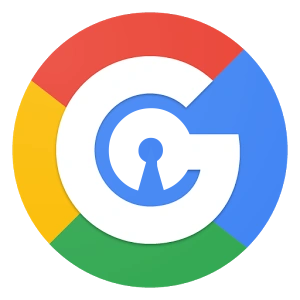

در دوره ای تحقیق پیش از تولید این نرم افزار می خواستم بدانم که آیا خود Chrome روشی دارد که بتواند قبل از ورود به صفحات گذرواژه دریافت کند؟ خوشبختانه، پاسخ «بله» بود اما جریانی بسیار پیچیده را دنبال می کرد من سعی کردم از روش ها استاندارد خود Google Chrome که برای خود Chrome مقبول باشد، و با نصب نگارش جدید و یا تغییرات دیگر دستخوش تغییر نشود، این جریان بسیار پیچیده را در قالب نرم افزاری ساده کنم.
روش کار به این صورت است که در حالت عادی وقتی وارد Chrome می شوید صفحه ای شبیه به این را می بینید:
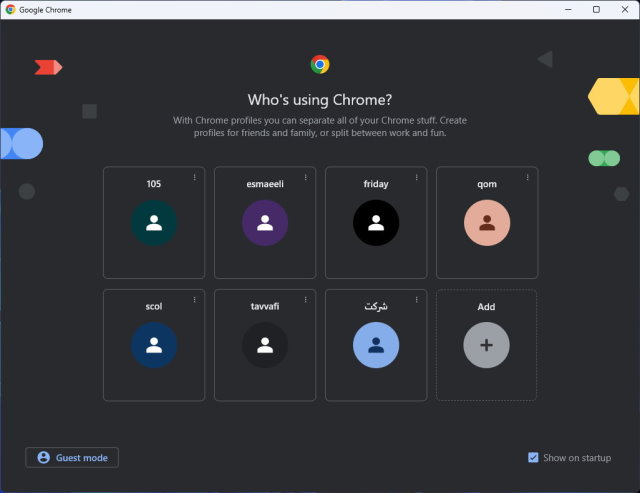
اما پس از اعمال تنظیمات پیچیده اما استانداری که عرض کردم صفحه به صورت زیر دیده خواهد شد:
این موضوع با عنوان profile-picker blocker مطرح است.

با استفاده از نرم افزار Google Chrome Blocker![]() ، وضعیت همیشه در حالت Block قرا خواهد گرفت و با ورود گذرواژه وضعیت به حالت UnBlock درخواهد آمد.
، وضعیت همیشه در حالت Block قرا خواهد گرفت و با ورود گذرواژه وضعیت به حالت UnBlock درخواهد آمد.
روش کار نرم افزار Google Chrome Blocker![]() ، پس از تعیین گذرواژه های ورود توسط شما به صورت زیر است.
، پس از تعیین گذرواژه های ورود توسط شما به صورت زیر است.
ابتدا از شما گذرواژه ای پرسیده می شود که توسط خود شما تعیین خواهد شد.
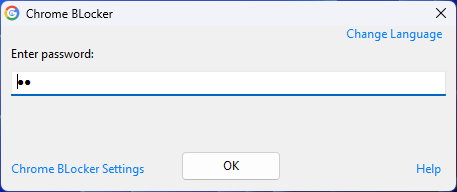
پس از ورود گذرواژه وارد Google Chrome خواهید شد.
آیکن نرم افزار Google Chrome Blocker![]() ، کنار ساعت ویندوز قرار خواهد گرفت و اگر از آن خارج شوید دوباره Google Chrome به حالت Block در خواهد آمد.
، کنار ساعت ویندوز قرار خواهد گرفت و اگر از آن خارج شوید دوباره Google Chrome به حالت Block در خواهد آمد.
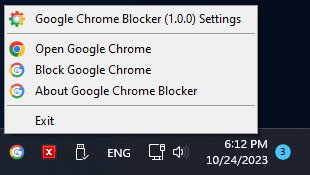
با کلیک روی آیکن نرم افزار Google Chrome Blocker![]() ، کنار ساعت ویندوز منویی نمایش داده می شود که دارای گزینه های زیر است:
، کنار ساعت ویندوز منویی نمایش داده می شود که دارای گزینه های زیر است:
گزینه Google Chrome Blocker Settings
با انتخاب این گزینه می توانید پس از وارد کردن گذرواژۀ سرپرست Admin ، به بخش تنظیمات و تغییر گذرواژه نرم افزار Google Chrome Blocker![]() ، وارد شوید.
، وارد شوید.
گزینه Open Google Chrome
با انتخاب این گزینه می توانید پنجرۀ نرم افزار Google Chrome را در حالت عادی و بلوک نشده باز کنید.
گزینه Block Google Chrome
با انتخاب این گزینه می توانید Google Chrome را در حالت بلوک شده قرار دهید، این گزینه به عنوان UnBlock Google Chrome، تغییر نام خواهد داد و عملکرد برعکس آنچه گفته شده پیدا می کند.
گزینه About Google Chorme Blocker
با انتخاب این گزینه می توانید پنجره دریاره نرم افزار Google Chrome Blocker![]() ، را مشاهده کنید.
، را مشاهده کنید.
گزینه Exit
با انتخاب این گزینه نرم افزار Google Chrome Blocker![]() ، از حافظه خارج خواهد شد و Goole Chrome نیز بلوک (Blouck) خواهد شد.
، از حافظه خارج خواهد شد و Goole Chrome نیز بلوک (Blouck) خواهد شد.
این نرم افزار پشتیبانی زبان فارسی نیز دارد.
دانلود و اجرا:
نرم افزار Google Chrome Blocker![]() ، نیاز به نصب ندارد، پس از دانلود ، آنرا در مسیر مشخصی که خود صلاح می دانید قرار دهید.(بهترین مسیر کنار فایل GoogleChrome است.)
، نیاز به نصب ندارد، پس از دانلود ، آنرا در مسیر مشخصی که خود صلاح می دانید قرار دهید.(بهترین مسیر کنار فایل GoogleChrome است.)
پس از اجرای نرم افزار، بلافاصله به بخش سرپرستی نرم افزار Google Chrome Blocker![]() ، وارد خواهید شد.
، وارد خواهید شد.
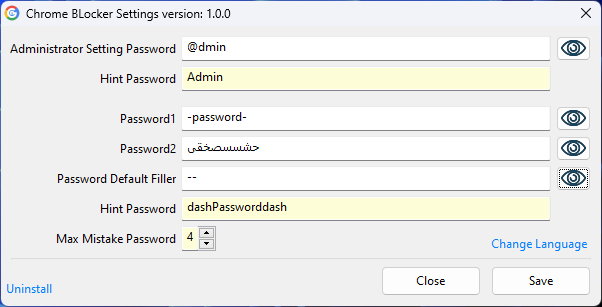
در این بخش می توانید سه گذرواژه باید تعیین کنید:
1- گذرواژه سرپرست: این گذرواژه را به خاطر داشته باشید چون اگر آنرا فراموش کنید، دیگر نمی توانید به بخش سرپرست وارد شوید، سپرست می تواند گذرواژه های دیگر را تعیین کند.
2- اولین گذرواژه ورود به نرم افزار و در واقع عادی کردن استفاده از Google Chrome.
3- دومین گذرواژه ورود به نرم افزار و در واقع عادی کردن استفاده از Google Chrome.
البته می توانید زبان نرم افزار را هم از لاتین به فارسی تغییر دهید. برا اینکار از گزینه Chenge Language استفاده کنید.
پس از انتخاب زبان فارسی شکل پنجره به صورت زیر نمایش داده خواهد شد:
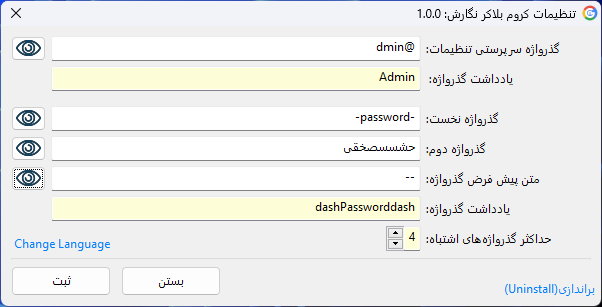
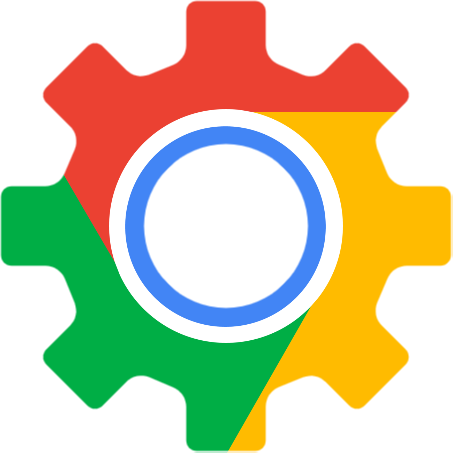 توضیح روش استفاده از سایر قسمتهای بخش سرپرستی نرم افزار Google Chrome Blocker
توضیح روش استفاده از سایر قسمتهای بخش سرپرستی نرم افزار Google Chrome Blocker![]() :
:
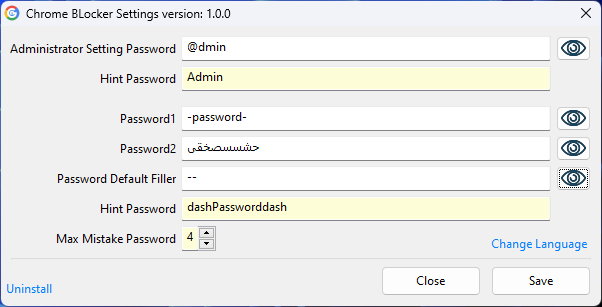
گذرواژه سرپرستی تنظیمات:
یا Administrator Setting Password:
در حالت عادی هنگام ورود به نرم افزار از کاربر گذواژه ورود عادی پرسیده می شود و کابر با تایپ گذرواژه 1 یا 2 (گذرواژه نخست Password1 یا گذرواژه دوم Password2) می تواند به نرم افزار وارد شود، اگر کاربر بخواهد این دو گذرواژه را تغییر دهید باید گذرواژه سوم یعنی همینگذرواژه را تایپ کند.
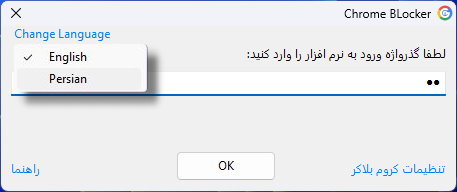
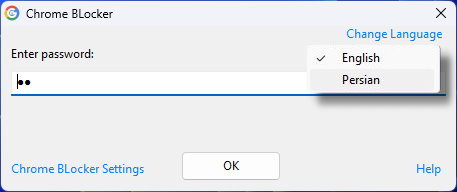
در پنجره بالا (پنجره ورود به نرم افزار) روی گزینه تنظیمات کروم بلاکر(Chrome Blocker Settings) کلیک کنید تا پنجره پنجره زیر نمایش داده شود:
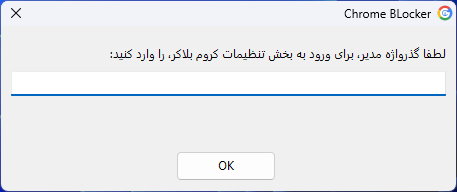
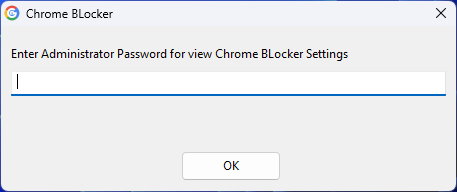
در این پنجره باید گذرواژه مدیر سرپرست Administrator را وراد کنید تا پنجره تنظیمات نمایش داده شود.
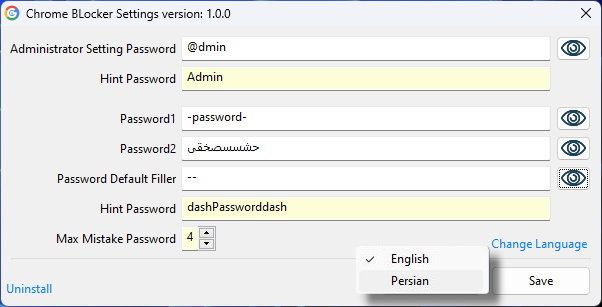
یادداشت گذرواژه:
یا Hint Password:
اگر گذرواژه سرپرست را فراموش کرده باشید این یادداشت به یادآوری آن به شما کمک خواهد کرد.

گذرواژه نخست:
یا Password1:
این گذرواژه هنگام ورود به نرم افزار از کاربر پرسیده می شود.
گذرواژه دوم:
یا Password2:
می توانید دو گذرواژه تعیین کنید تا هر دو گذرواژه امکان ورود به نرم افزار را داشته باشند.
متن پیش فرض گذرواژه:
یا Password Default Filler:
متن پیش فرض در بخش گذرواژه می تواند دو کاربرد داشته باشد.
کاربرد اول بی اثر کردن گذرواژه ، وقتی می خواهید نرم افزار را آزمایش کنید می توایند همان گذرواژه اول یا دوم را در این بخش وارد کنید تا فقط با ok نرم افزار وارد Chrome شود، این وضعیت می تواند در حالات هایی که نمی خواهید برای تایپ گذروازه فقط بگذارید موثر باشد.
کاربرد دوم، وقتی است که می خواهید دو طرف گذرواژه خود متنی داشته باشید، در این حالت می توانید متن دو طرف را در این بخش وارد کنید و وقتی پنجره درخواست گذرواژه نمایش داده شد وسط دو واژه گذرواژه خود را تایپ کنید.
مثلا: گذرواژه خود را -password- تعیین می کنید. متن پیش فرض گذرواژه را -- تعیین می کنید، هنگام وورد گذرواژه هنگامی که پنجره گذرواژه نمایش داده شد وسط دو واژه کرسر را قرار می دهید و عبارت Password را تایپ می کنید.
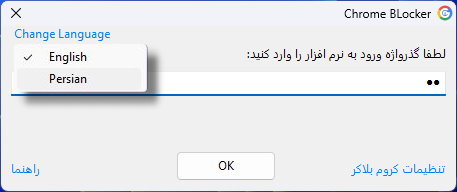
یادداشت گذرواژه:
یا Hint Password:
اگر گذرواژه را فراموش کرده باشید این یادداشت به یادآوری آن به شما کمک خواهد کرد.
حداکثر گذرواژه های اشتباه:
یا Max Mistake Password:
این گزینه تعداد دفعاتی که که کاربر مجاز به ورود گذرواژۀ اشتباه است را تعیین می کند.
براندازی (Uninstall):
برای بی اثر کردن نرم افزار و براندازی از این گزینه استفاده کنید.، برای بر اندازی Uninstall، گذرواژه سرپرست پرسیده می شود.
تغییر زبان (Change Language):
برای تغییر زبان از این گزینه استفاده کنید.
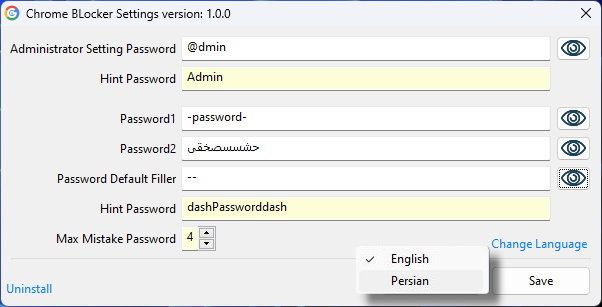
دکمه ثبت:
یا Save:
برای نگهداری تغییراتی که ایجاد کرده اید از این بخش استفاده کنید.
دکمه بستن:
یا Close:
برای بستن پنجره از این گزینه استفاده کنید.
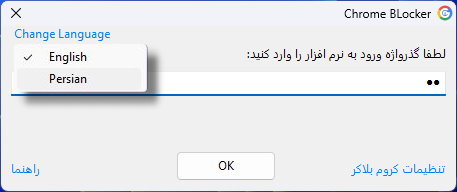
این نرم افزار با کاربری Administrator در Windows کار خواهد کرد، در محیط کاربر محدود شده (Limited user) کار نمی کند.
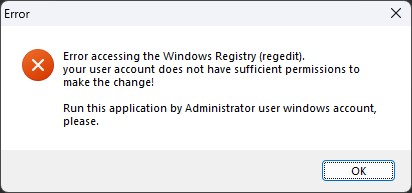
برای برطرف کردن این محدودیت از کاربران محدود شده(Standard User) ، باید با کاربری که دارای دسترسی Administrator است به ویندوز وارد شوید،
البته در ویندوزهای مختلف تنظیم سطح دسترسی کاربران متفاوت است در اینجا ما درباره Windows 11 و تنظیم این مورد صحبت خواهیم کرد؛ که این روش در سایر ویندوزها هم به همین صورت است:
1- کلیدهایWinkey و r را همزمان بزنید تا پنجره Run ویندوز نمایش داده شود.
2- دستور Control Panel را تایپ کنید. (بین دو عبارت Control و Panel فاصله است)
3-آیکن User Accounts را پیدا کنید و روی آن کلیک کنید.
4- روی گزینه متنی Manage another Accounts کلیک کنید.
5-کاربری را که می خواهید نوع دسترسی اش را تغییر دهید انتخاب کنید.
6-در پنجره بعدی، روی گزینه متنی Change the account type کلیک کنید.
7-بجای گزینه Standard گزینه Administrator را انتخاب کنید.
8- روی دکمه Change Account Type کلیک کنید.
فیلم بالا را ببینید
 youtube
youtube
 vimeo
vimeo
 dailymotion
dailymotion
 archive.org
archive.org
![]()
Google Chrome Blocker
Introducing a Windows application to protect Google Chrome based on "profile-picker blocker" technology.
https://tavafi.ir/post/chromeblocker?lang=en


پروژههای منتشر شده برای عموم (Published):
 نمایش، ویرایش و چاپ متون فارسی تحت DOS در ویندوز
نمایش، ویرایش و چاپ متون فارسی تحت DOS در ویندوز
 تبدیل متن فارسی داس به ویندوز اکسلTXLSx
تبدیل متن فارسی داس به ویندوز اکسلTXLSx
 نرم افزار ویرایش DSKKAR00 و DSKWOR00 لیست بیمه
نرم افزار ویرایش DSKKAR00 و DSKWOR00 لیست بیمه
 حذف کاراکتر های جدولی از گزارش های تحت DOS
حذف کاراکتر های جدولی از گزارش های تحت DOS
 تبدیل متن و جداول گزارش های تحت DOS به Excel
تبدیل متن و جداول گزارش های تحت DOS به Excel
 چاپ فرم های ارزشیابی 100 امتیازی کارمندان
چاپ فرم های ارزشیابی 100 امتیازی کارمندان
 حضور و غیاب و موارد انضباطی (ماهناز)
حضور و غیاب و موارد انضباطی (ماهناز)
 کارنامه ماهانه توصیفی (ماهتوس)
کارنامه ماهانه توصیفی (ماهتوس)
 حفاظت از برنامه نویسی در DOS تحت Windows با قفلگذاری روی Flash USB
حفاظت از برنامه نویسی در DOS تحت Windows با قفلگذاری روی Flash USB
 حفاظت از پروژههای Autoplay Media Studio
حفاظت از پروژههای Autoplay Media Studio
 حفاظت از پروژههای SetupFactory
حفاظت از پروژههای SetupFactory
 حفاظت از پروژههای Multimedia Builder
حفاظت از پروژههای Multimedia Builder
 حفاظت از فایلهای PDF ، بر اساس کدفعالسازی برای هر فایل متناسب با شماره سریال سخت افزاری
حفاظت از فایلهای PDF ، بر اساس کدفعالسازی برای هر فایل متناسب با شماره سریال سخت افزاری
 تولید فایلهای EXE از فایل های PDF بدون امکان چاپ و ذخیره PDF to EXE (pdf2exe)
تولید فایلهای EXE از فایل های PDF بدون امکان چاپ و ذخیره PDF to EXE (pdf2exe)
 حفاظت از فایلهای اکسل Excel، بر اساس تبدیل فایل به EXE
حفاظت از فایلهای اکسل Excel، بر اساس تبدیل فایل به EXE
 حفاظت از کدهاي برنامه نويسي شده در محيط VBA-Access
حفاظت از کدهاي برنامه نويسي شده در محيط VBA-Access
 تغيير تصوير بک گراند صفحه ورود به Windows 7
تغيير تصوير بک گراند صفحه ورود به Windows 7
 بروزآوري آيکن هاي ويندوز Refresh Desktop Icons
بروزآوري آيکن هاي ويندوز Refresh Desktop Icons
 فلوچارت و الگوریتم Flowgorithm
فلوچارت و الگوریتم Flowgorithm
 تکنیکهای ماکرونویسی در Powerpoint
تکنیکهای ماکرونویسی در Powerpoint
 نرم افزار نمایش محتوای فایل vcf به خصوص فایل های vcf موبایل
نرم افزار نمایش محتوای فایل vcf به خصوص فایل های vcf موبایل
 تغییر وضوح اسلاید پاورپوینت در استخراج با فرمت تصویر PNG و JPG
تغییر وضوح اسلاید پاورپوینت در استخراج با فرمت تصویر PNG و JPG
 دانلود سورس کد PHP نمایش آنلاین کارنامههای PDF
دانلود سورس کد PHP نمایش آنلاین کارنامههای PDF
 دانلود سورس کد PHP ثبتنام آنلاین
دانلود سورس کد PHP ثبتنام آنلاین
 قفل کردن Google Chrome (chromeblocker)
قفل کردن Google Chrome (chromeblocker)
 نرمافزار تبدیل فایلهای WEBP به PNG تنها با یک راست کلیک
نرمافزار تبدیل فایلهای WEBP به PNG تنها با یک راست کلیک
 سامانه آنلاین بارگذاری فایل Excel فیش حقوقی
سامانه آنلاین بارگذاری فایل Excel فیش حقوقی
 فایل فشرده ماشین مجازی DOS ویژه VMware Workstation با امکانات فارسی
فایل فشرده ماشین مجازی DOS ویژه VMware Workstation با امکانات فارسی


































